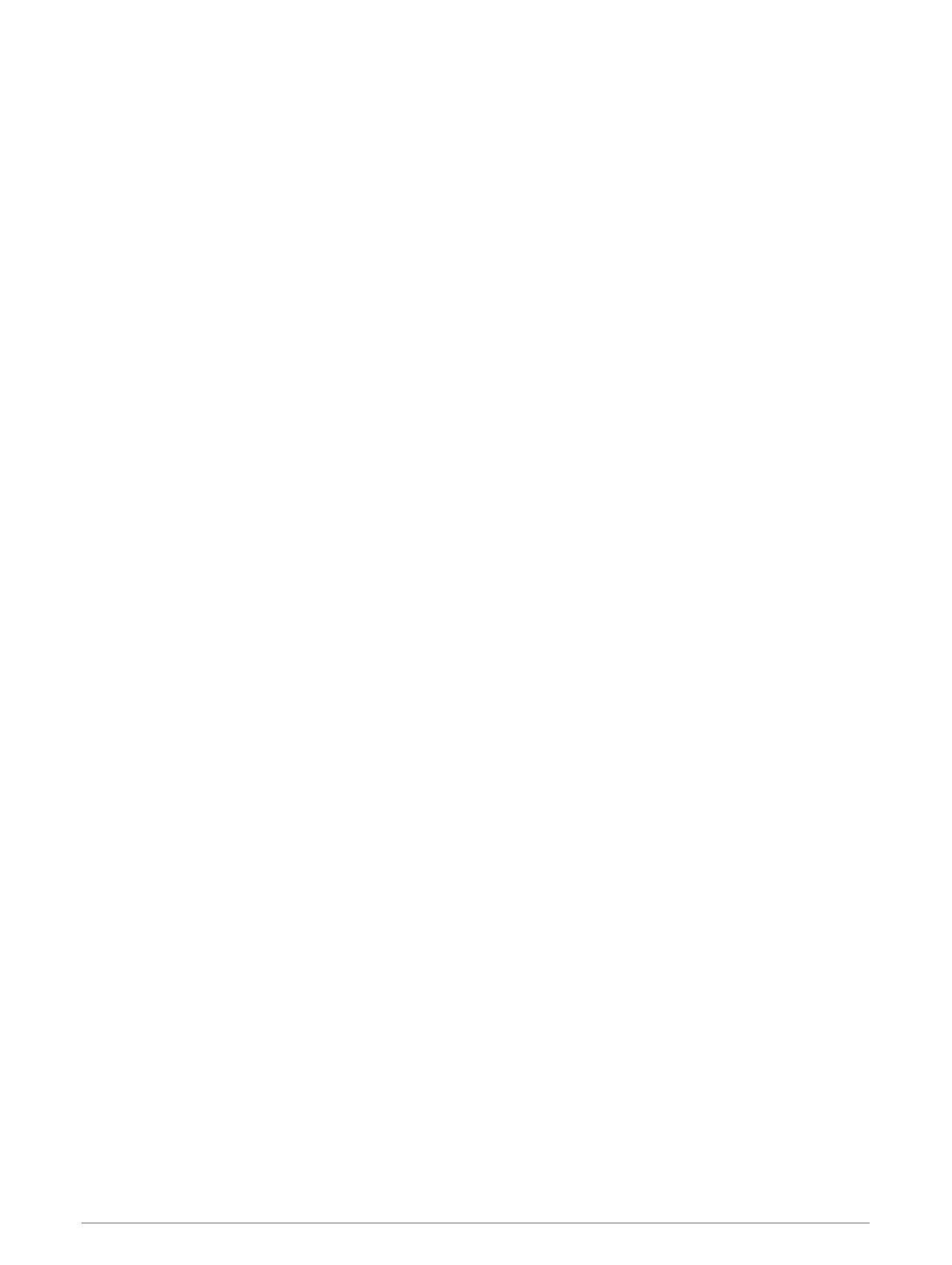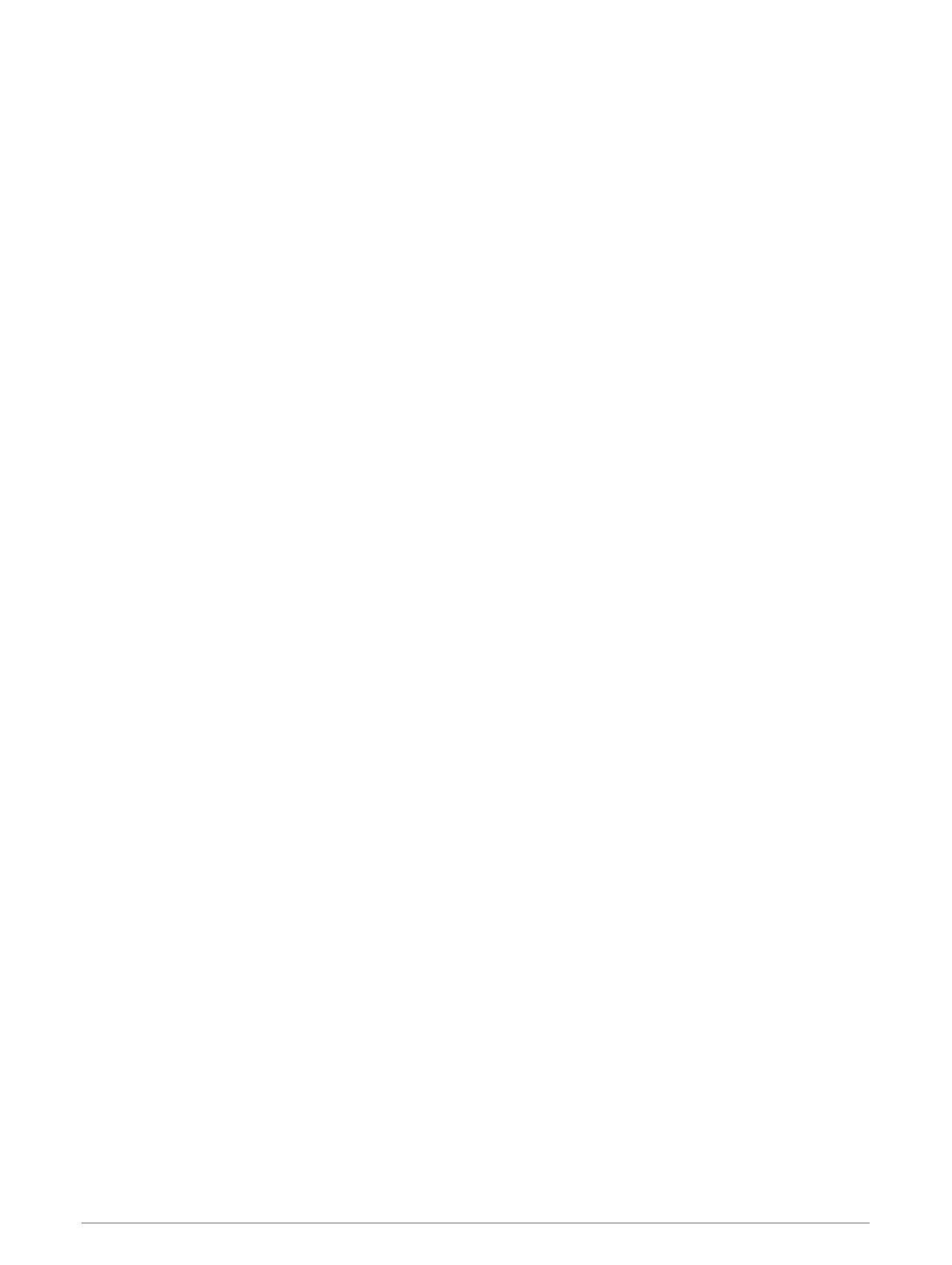
Pulsoximeter......................................... 17
Erhalt von Pulsoximeterdaten.......... 17
Ändern des Pulsoximeter-
Trackingmodus................................. 18
Tipps beim Auftreten fehlerhafter
Pulsoximeterdaten............................18
Fitness Tracker.............................. 18
Automatisches Ziel...............................19
Verwenden des Inaktivitätsalarms...... 19
Schlafüberwachung.............................. 19
Intensitätsminuten................................19
Sammeln von Intensitätsminuten.... 20
Garmin Move IQ™..................................20
Fitness-Tracker-Einstellungen............. 20
Deaktivieren des Fitness Trackers...20
Übersichten....................................21
Anzeigen von Übersichten................... 22
Anpassen von Übersichten.............. 22
Herzfrequenzvariabilität und
Stresslevel............................................. 22
Verwenden der
Stresslevelübersicht......................... 23
Body Battery.......................................... 23
Anzeigen der Body Battery
Übersicht........................................... 23
Tipps für optimierte Body Battery
Daten................................................. 23
Frauengesundheit................................. 24
Menstruationszyklus-Tracker.......... 24
Schwangerschafts-Tracker.............. 24
Trink-Tracker......................................... 24
Verwenden der Trink-Tracker-
Übersicht........................................... 25
Apps und Aktivitäten...................... 25
Starten von Aktivitäten......................... 26
Tipps zum Aufzeichnen von
Aktivitäten......................................... 26
Beenden von Aktivitäten...................... 26
Hinzufügen von benutzerdefinierten
Aktivitäten............................................. 26
Hinzufügen oder Entfernen von
Lieblingsaktivitäten.............................. 27
Health Snapshot................................... 27
Aktivitäten im Gebäude........................ 27
Aufzeichnen von
Krafttrainingsaktivitäten................... 28
Kalibrieren der Laufbanddistanz...... 28
Outdoor-Aktivitäten.............................. 28
Ein Lauftraining absolvieren.............29
Eine Fahrradtour machen................. 29
Anzeigen von Abfahrten beim
Skifahren........................................... 29
Beginnen des Schwimmtrainings im
Schwimmbad........................................ 30
Einrichten der Poolgröße.................. 30
Begriffsklärung für das
Schwimmen...................................... 30
Golf........................................................ 30
Herunterladen von Golfplätzen........ 30
Golfspielen........................................ 31
Informationen zum Loch.................. 31
Ändern der Position der Fahne.....32
Anzeigen der Richtung zur
Fahne............................................. 32
Anzeigen von Layup- und Dogleg-
Distanzen...........................................32
Anzeigen von Hindernissen..............33
Messen der Schlagweite mit Garmin
AutoShot™......................................... 33
Scoreeingabe.................................... 34
Einrichten der Scoring-Methode...34
Verfolgen von Golfstatistiken.......34
Aufzeichnen von Golfstatistiken.. 34
Anzeigen des Golfschlagverlaufs.... 35
Anzeigen der Rundenübersicht........ 35
Beenden einer Runde........................ 35
Garmin Golf App............................... 35
Training......................................... 35
Einrichten des Benutzerprofils.............35
Trainings............................................... 35
Starten eines Trainings.....................36
Verwenden von Garmin Connect
Trainingsplänen................................ 36
Adaptive Trainingspläne............... 36
Starten des Trainings für den
aktuellen Tag................................. 36
Anzeigen geplanter Trainings...... 37
Persönliche Rekorde............................ 37
Anzeigen Ihrer persönlichen
Rekorde............................................. 37
ii Inhaltsverzeichnis